Xbox One에서 Spotify를 재생하는 가장 좋은 방법 3가지(전체 튜토리얼)
휴식 시간에는 대부분의 사람들이 재미와 휴식을 위해 Xbox 비디오 게임을 즐길 수 있습니다. 더 나은 게임 경험을 얻기 위해 플레이어는 일반적으로 게임을 플레이하는 동안 백그라운드에서 음악을 듣고 싶어합니다. 고맙게도 Microsoft의 Xbox 콘솔은 Spotify, Soundcloud 및 Pandora를 포함하여 콘솔용 앱이 포함된 음악 서비스 중에서 인상적인 다양한 음악 서비스를 축적했습니다. 따라서 이번 포스팅에서는 가장 좋은 3가지 방법을 소개하겠습니다. Xbox One에서 Spotify 재생.
컨텐츠 가이드 방법 1: Spotify를 Xbox One 본체에 연결방법 2: USB를 사용하여 오프라인으로 Xbox One에서 Spotify 음악 재생방법 3: Spotify Connect를 사용하여 Xbox One에서 Spotify 음악 재생Xbox One에서 Spotify 재생에 대한 FAQ결론
방법 1: Spotify를 Xbox One 본체에 연결
스포티 파이 는 노래를 듣는 가장 인기 있는 플랫폼 중 하나이며 게임 콘솔을 포함한 다양한 장치에서 앱을 사용할 수 있습니다. 2017년에는 Spotify가 시장에 진출했습니다. X 박스 하나 Spotify의 무료 및 프리미엄 사용자를 위한 것입니다. Xbox One뿐만 아니라 Spotify도 Xbox Series S 및 Series X에서 사용할 수 있습니다. Xbox 게이머는 Spotify를 배경 음악 소스로 사용하는 기능을 포함하여 Spotify 카탈로그에 대한 전체 액세스 권한을 갖게 됩니다. 관련 모바일 및 PC 앱에서 Xbox용 Spotify를 제어합니다. Xbox의 Spotify에는 Xbox 프로그래밍 책임자인 Major Nelson이 만든 고유한 재생 목록을 포함하여 특별 "게이머"가 선별한 재생 목록도 있습니다.
Xbox One에서 Spotify를 어떻게 플레이하나요? 다음 단계에서는 Xbox One에 Spotify를 설치하고 음악을 원활하게 재생하는 방법을 알려줍니다. 이제 계속합시다.
1 단계 Xbox One 컨트롤러의 빛나는 가운데 버튼을 탭하세요. Microsoft Store를 강조 표시하고 A를 눌러 엽니다.
2 단계 왼쪽 사이드바의 앱 섹션으로 이동합니다. 최고의 엔터테인먼트 앱에서 Spotify를 찾아보세요. 찾을 수 없는 경우 스토어 홈페이지의 검색창을 선택하고 화면 키보드를 사용하여 이름을 입력할 수 있습니다.
3 단계 Spotify를 클릭하고 "받기"를 클릭하여 Spotify 다운로드 프로세스를 시작하세요.
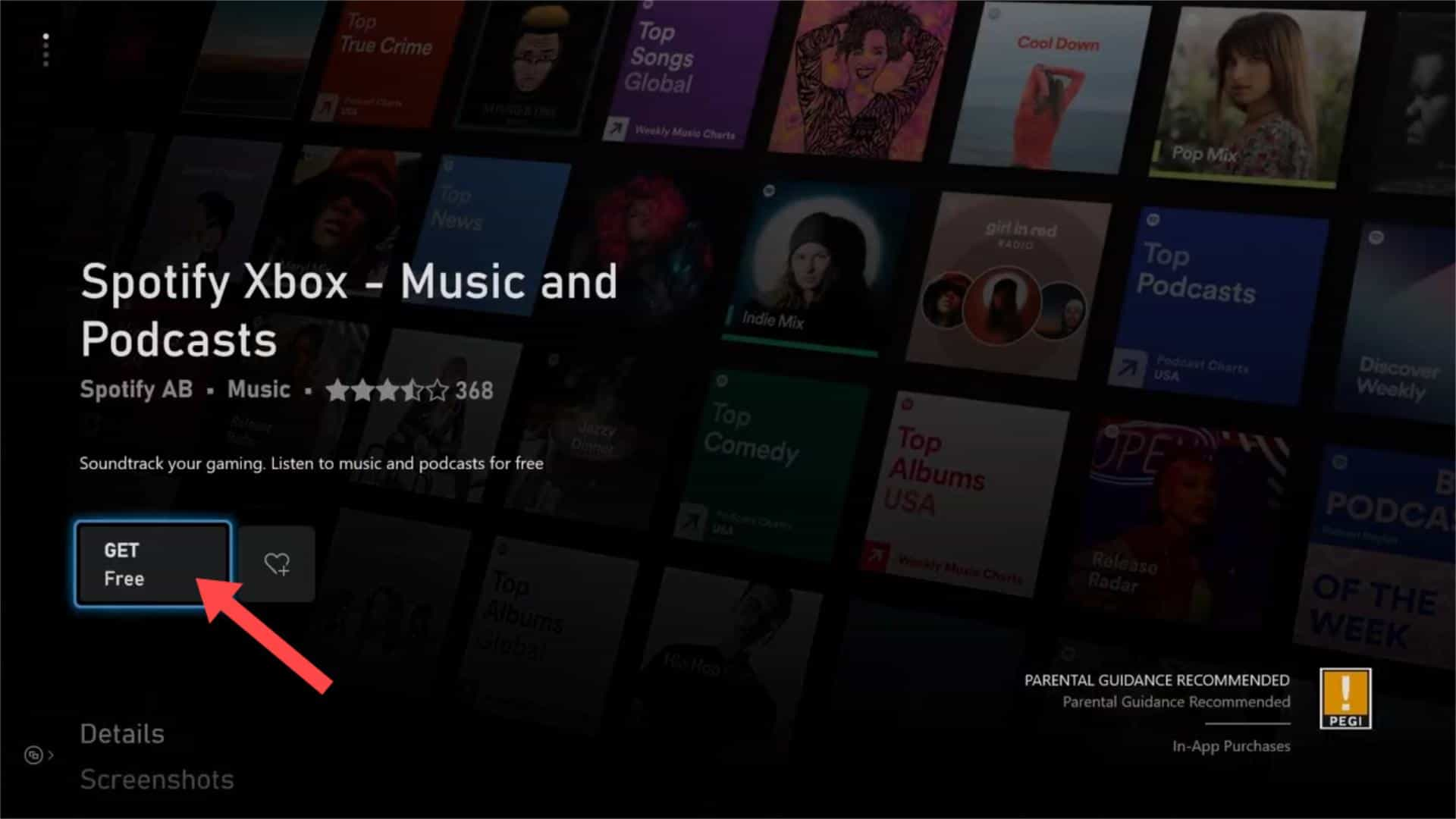
4 단계 Spotify 앱을 다운로드하여 설치한 후 내 게임 및 앱을 선택하여 찾으세요. Spotify 앱을 열고 로그인을 선택하세요. 스마트폰으로 QR 코드 스캔하기, 웹페이지 사용하기, 비밀번호로 로그인하기 등 Spotify 계정에 로그인하는 세 가지 옵션이 있습니다. 계속 진행하려면 원하는 방법을 선택하세요.
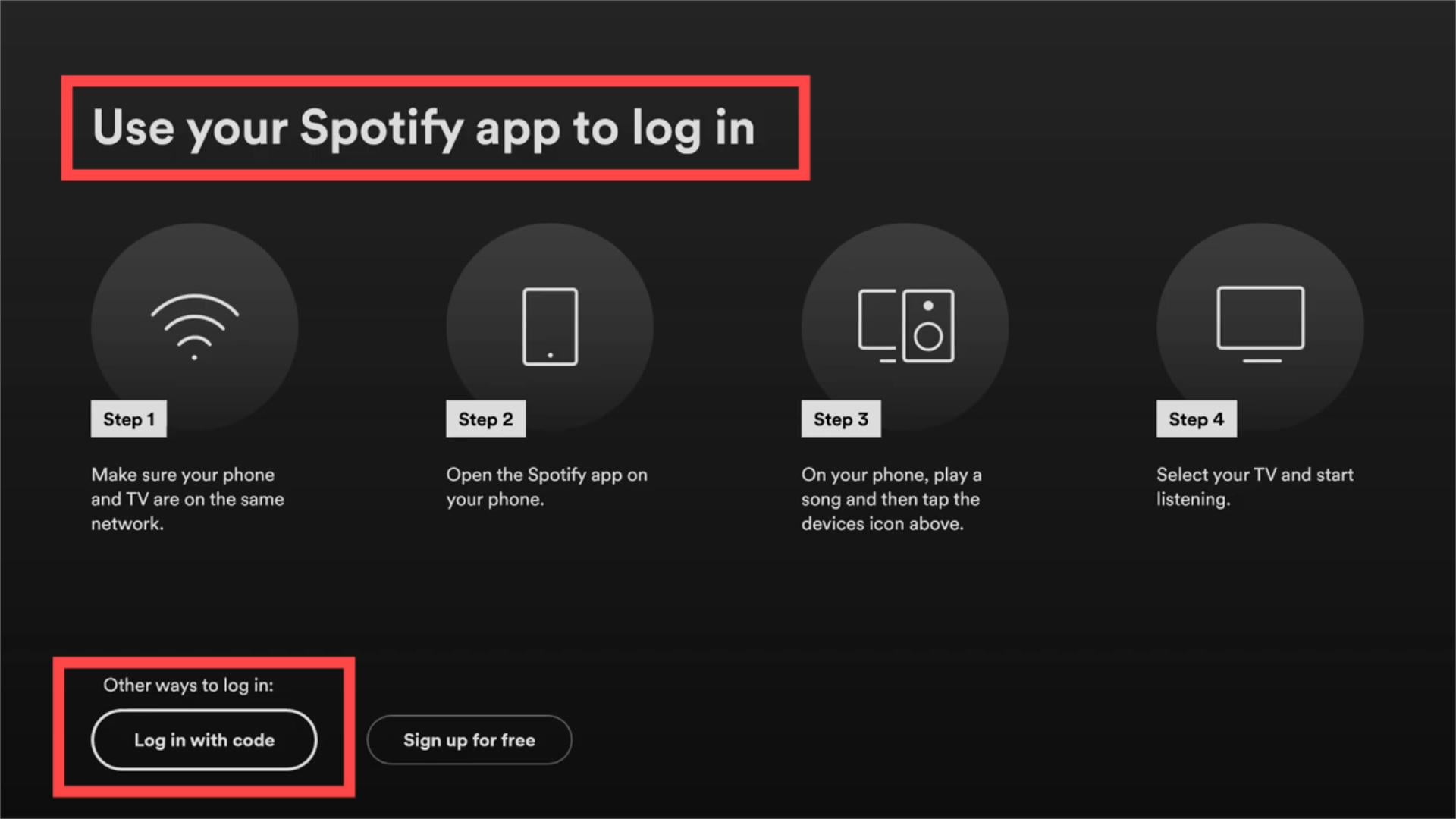
5 단계 이제 Xbox One에서 음악 라이브러리를 탐색할 수 있습니다. 재생할 노래나 재생 목록을 선택할 수 있습니다.
6 단계 플레이하고 싶은 게임을 찾아 A를 눌러 실행하세요. 잠시 멈춘 후에도 게임이 로드되는 동안 음악이 계속 재생됩니다.
7 단계 게임을 플레이하는 동안 음악을 제어하려면 컨트롤러 중앙에 있는 Xbox 버튼을 누른 다음 오른쪽 하단에서 볼륨 아이콘을 선택하세요. 여기에는 헤드셋과 마이크의 볼륨을 변경할 수 있는 옵션이 있습니다. Spotify를 선택하면 슬라이더를 당겨 음악 볼륨을 조절할 수 있습니다. 일시중지, 건너뛰기, 반복 또는 임의 재생도 가능합니다.
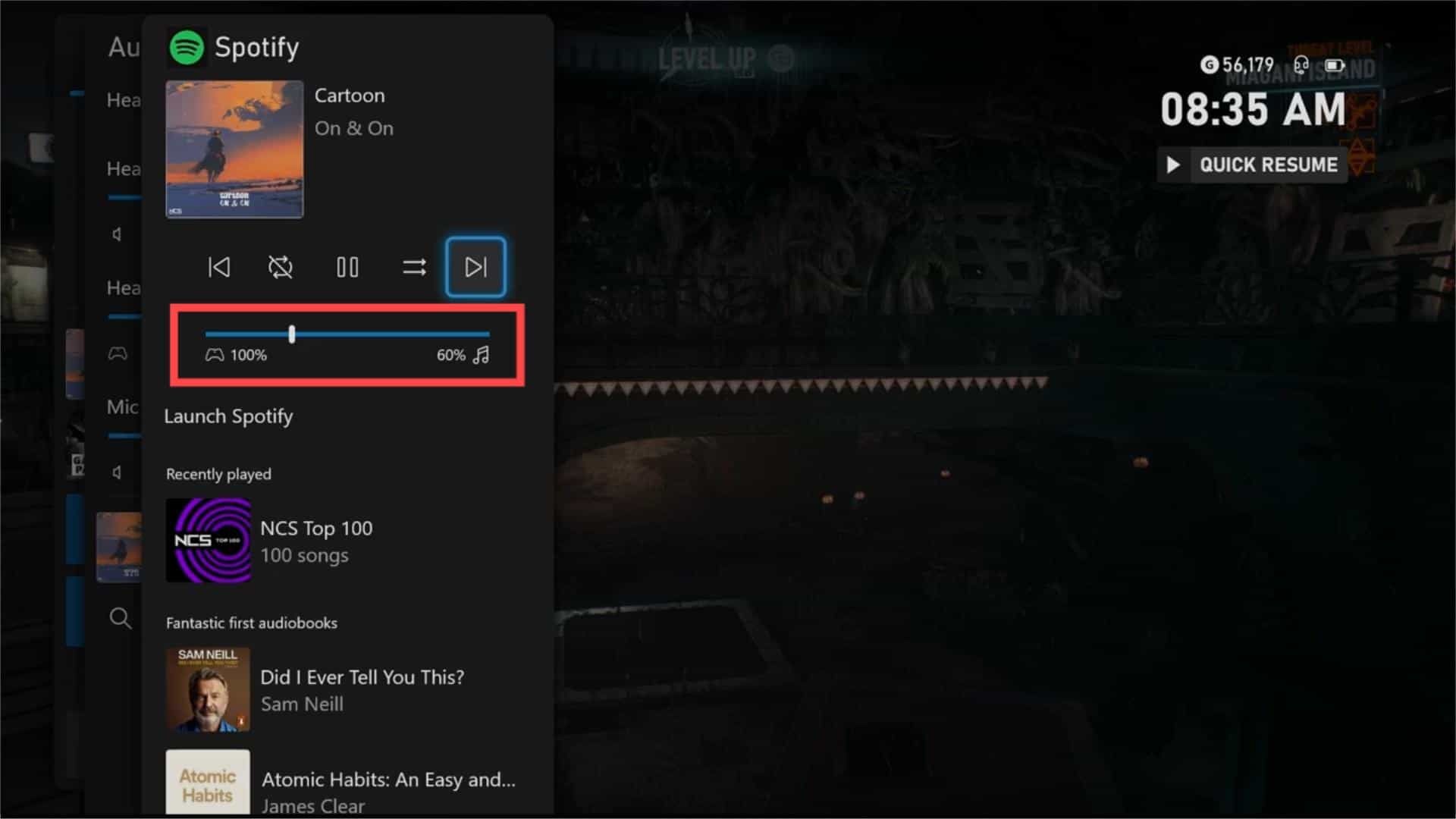
방법 2: USB를 사용하여 오프라인으로 Xbox One에서 Spotify 음악 재생
Xbox One의 Spotify는 모든 프리미엄 및 무료 등급 사용자가 Xbox One에서 백그라운드로 음악을 재생하는 데 적합합니다. 그러나 Spotify의 무료 등급은 광고 소비의 대가로 제공되는 것으로 알려져 있습니다. Xbox One에서 온라인으로 Spotify를 재생하는 동안 15초 또는 30초 광고 시간을 듣게 됩니다. 슈팅 게임에 집중하고 있을 때 갑자기 튀어나오는 이상한 광고로 인해 집중력이 흐트러진다고 상상해 보세요.
성가신 광고 없이 Xbox One에서 Spotify를 재생하는 방법은 무엇입니까? Spotify에서 USB 드라이브로 음악을 다운로드하고 Xbox 미디어 플레이어 앱에서 재생해 보세요! Spotify 앱이 없으면 노래 사이에 오디오나 비디오 광고를 들을 필요가 없습니다. 그러나 Spotify 다운로드는 모두 Spotify 앱 내에서만 액세스할 수 있는 DRM(Digital Rights Management)으로 보호됩니다. 즉, 오프라인 재생을 위해 Spotify 음악을 USB 드라이브나 기타 장치에 다운로드하기가 어렵습니다.
원하는 음악을 Spotify에서 USB로 전송하려면 다음 도구를 사용할 수 있습니다. AMusicSoft Spotify Music Converter.AMusicSoft Spotify Music Converter Spotify 노래, 재생 목록, 앨범 및 팟캐스트에서 DRM을 제거할 수 있습니다. DRM이 제거되면 MP3, M4A, WAV, FLAC, WMA 등과 같은 Xbox 지원 오디오 형식으로 변환할 수 있습니다. Spotify에서 MP3 플레이어로 음악 다운로드 또는 오프라인 스트리밍을 위한 기타 장치. 그 후에는 성가신 광고의 방해 없이 Spotify 음악을 재생할 수 있습니다.
AMusicSoft는 Spotify Music Converter 무손실 변환을 보장합니다. 100% 원본 그대로 음악을 즐길 수 있습니다. Spotify 전송률. AMusicSoft는 각 트랙의 ID3 태그와 메타데이터를 보관하여 변환 후 음악 라이브러리를 정리하는 데 도움이 됩니다. 게다가 5배 빠른 변환 속도로도 알려져 있어 프로세스가 완료될 때까지 기다리는 데 많은 시간이 걸리지 않습니다.
이제 Spotify 노래를 USB에 무료로 다운로드하는 방법을 확인해 보겠습니다.
1 단계 AMusicSoft 프로그램은 Windows 및 Mac 운영 체제와 호환됩니다. 다운로드 버튼을 클릭하여 AMusicSoft를 받으세요 Spotify Music Converter 컴퓨터에서 무료로.
2 단계 AMusicSoft 소프트웨어를 열고 내장 웹 플레이어에 들어가서 Spotify 계정으로 로그인합니다. 그러면 노래를 검색할 수 있습니다. "+" 버튼으로 드래그하기만 하면 소프트웨어가 Spotify에서 데이터를 가져옵니다.

3 단계 변환하려는 노래를 선택한 후 사용할 출력 형식을 선택하기만 하면 됩니다. Xbox의 미디어 플레이어 앱은 MP3, AAC, WMA 및 WAV 오디오 형식을 지원하므로 MP3를 선택할 수 있습니다. 그런 다음 변환된 음악을 보려는 컴퓨터의 저장 위치를 선택합니다.

4 단계 "변환"을 클릭하고 노래가 선택한 파일 형식으로 변환될 때까지 기다립니다.

인내심을 갖고 프로세스가 완료될 때까지 기다리십시오. 이제 컴퓨터에 DRM 없는 노래를 다운로드했으며, USB 드라이브에 업로드할 수 있습니다. Xbox One에서 오프라인으로 Spotify를 플레이하는 방법은 무엇입니까? 아래의 단계를 참조하세요.
1 단계 Xbox One 본체에 미디어 플레이어 앱이 사전 설치되어 있지 않으면 먼저 앱을 설치해야 합니다. Xbox One을 열고 스토어 > 내 게임과 앱 > 앱을 선택하세요. 그런 다음 미디어 플레이어 앱을 검색하여 설치하세요.
2 단계 USB 드라이브를 Xbox에 연결하세요. 저장 장치가 연결되었음을 알리는 메시지가 팝업됩니다. 그런 다음 내 게임 및 앱으로 이동하여 미디어 플레이어 앱을 실행하세요. USB 장치를 자동으로 감지하고 장치 정보를 표시합니다.
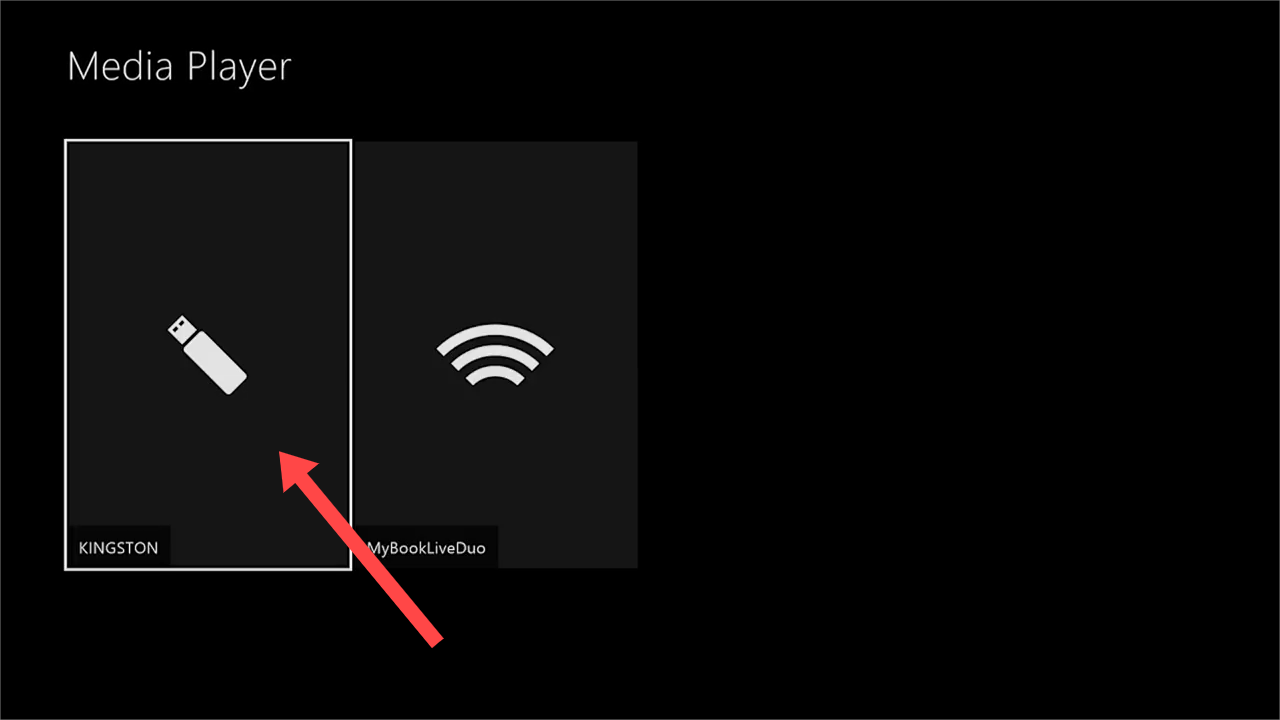
3 단계 탭하여 USB를 열면 USB에 저장한 변환된 음악 파일이 표시됩니다. 원하는 상품을 선택하여 한번에 즐겨보세요.
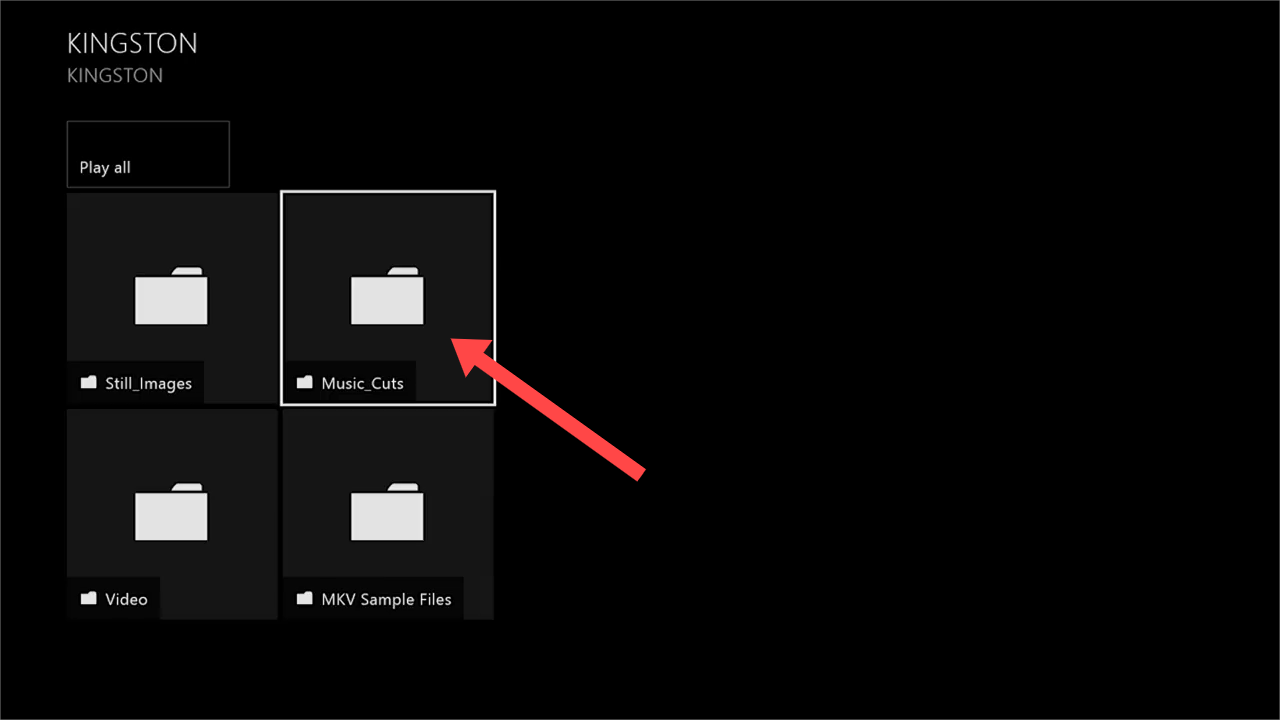
방법 3: Spotify Connect를 사용하여 Xbox One에서 Spotify 음악 재생
물론 Xbox One에서 직접 Spotify를 듣거나 로컬 음악 파일을 업로드하는 것 외에도 Spotify Connect를 통해 모바일 장치나 컴퓨터에서 Xbox One으로 노래를 스트리밍할 수 있습니다. 이 경우 Spotify 앱을 사용하여 원격으로 청취를 제어하게 됩니다. Spotify Connect를 사용하여 Xbox One에서 Spotify를 재생하는 방법은 무엇입니까? 다음 단계에서는 Spotify Connect를 사용하여 Xbox One에서 음악을 재생하는 방법을 보여줍니다.
1 단계 Spotify를 사용하는 장치와 Xbox One이 모두 동일한 Wi-Fi 네트워크를 사용하고 있는지 확인하세요.
2 단계 그런 다음 Spotify 모바일 또는 데스크톱 앱을 열고 좋아하는 노래를 선택하여 재생할 수 있습니다.
3 단계 앱이 Xbox One을 감지하면 화면 왼쪽 하단에 사용 가능한 장치 아이콘이 나타납니다. Spotify 데스크톱 앱의 오른쪽 하단에 동일한 아이콘이 나타납니다. 이를 클릭하면 네트워크에서 호환되는 장치 목록이 나타납니다. Xbox One을 선택하면 음악이 재생되기 시작합니다.
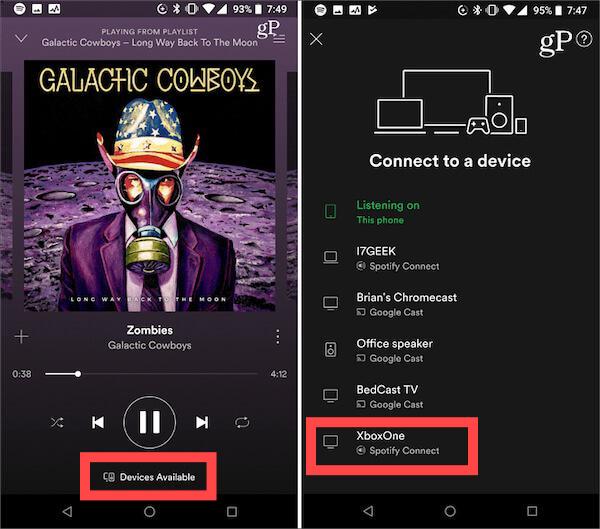
Xbox One에서 Spotify 재생에 대한 FAQ
Q1. Xbox One에서 Spotify는 무료인가요?
예, Spotify 앱은 Xbox 콘솔에서 무료로 다운로드할 수 있습니다. 가끔씩 나오는 광고를 듣는 것이 마음에 들지 않는 한 Xbox One, Series S 및 Series X에서 Spotify를 무료로 재생할 수 있습니다.
🔶당신은 관심을 가질 수 있습니다: Spotify No Ads 음악 경험을 무료로 얻는 방법?
Q2. Spotify가 Xbox One에서 작동하지 않으면 어떻게 해야 하나요?
일부 사용자가 선택한 Spotify 트랙을 재생하지 못하는 Xbox One 문제를 경험하는 경우가 있습니다. 이 문제를 어떻게 해결할 수 있습니까? 다음은 시도해 볼 몇 가지 사항입니다.
- Spotify 서버가 다운되었는지 확인하세요.
- 최대 장치 한도에 도달했는지 확인하세요. 문제를 해결하려면 Spotify 계정에서 몇 가지 장치를 제거하세요.
- Xbox 본체와 Spotify 앱을 모두 업데이트하세요.
- 장치의 볼륨을 확인하세요. 볼륨이 0이거나 매우 낮은 경우 Spotify는 예상대로 재생될 수 있지만 단순히 들을 수는 없습니다. Xbox One의 볼륨을 변경한 다음 Spotify를 다시 재생해 보세요.
결론
그리고 짜잔! 이제 Xbox One에서 Spotify를 재생하는 방법을 알 수 있습니다. Xbox One용 Spotify 앱을 다운로드하여 재생하거나 Spotify Connect를 사용하여 Xbox One으로 음악을 전송할 수 있습니다. 하지만 더 나은 청취 환경을 위해서는 다음을 사용하는 것이 좋습니다. AMusicSoft Spotify Music Converter. 광고에 대한 걱정 없이 Xbox One은 물론 모든 장치에서 오프라인으로 Spotify를 재생할 수 있습니다.
사람들은 또한 읽습니다
- Apple TV HD/3K/4세대/1세대/2세대에서 Spotify를 재생하는 3가지 방법
- Amazon Echo 및 Alexa 장치에서 Spotify 음악을 재생하는 방법은 무엇입니까?
- Kodi에서 Spotify 음악을 재생하는 방법 [2가지 쉬운 방법]
- Sonos 스피커에서 Spotify를 재생하는 방법 [업데이트]
- VIZIO TV에서 Spotify를 얻는 여러 가지 방법
- Peloton Bike에서 Spotify를 재생하는 방법 [3가지 유용한 방법]
- HomePod Mini에서 Spotify를 어떻게 재생할 수 있습니까?
- Spotify 가이드: Google 슬라이드에 음악을 넣는 방법?
로버트 패브리는 열렬한 블로거이며, 기술에 관심이 많은 열광자입니다. 그는 몇 가지 팁을 공유함으로써 여러분을 오염시킬 수도 있습니다. 그는 또한 음악에 대한 열정이 있으며, 이 주제에 대해 AMusicSoft에 글을 썼습니다.